iPhone을 사용할 때 잘못된 비밀번호를 여러 번 입력하면 장치가 잠기고 "iPhone을 사용할 수 없음"이 표시될 수 있습니다. 이상적으로는 "iPhone 지우기" 옵션이 화면에 나타나 사용자가 모든 데이터를 지우고 장치를 재설정할 수 있게 됩니다. 그러나 일부 사용자는 "삭제" 옵션을 사용할 수 없어 어려운 상황에 처할 수 있습니다. 이 기사에서는 이런 일이 발생하는 이유와 지우기 옵션 없이 iPhone을 잠금 해제하는 방법에 대해 설명합니다.
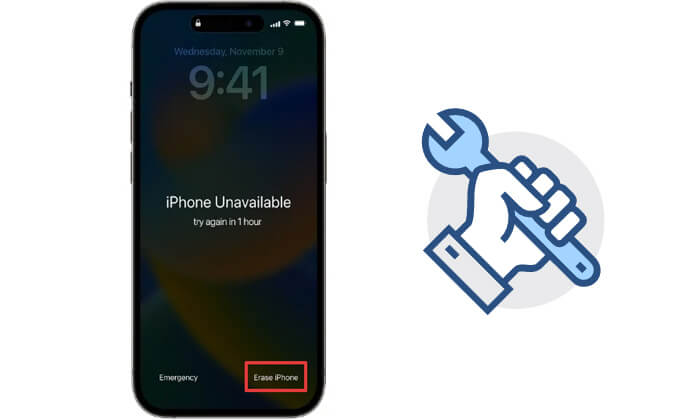
iPhone에 "iPhone을 사용할 수 없음"이 표시되지만 지우기 옵션이 제공되지 않는 경우 다음과 같은 이유 때문일 수 있습니다.
다음은 "삭제 옵션이 없는 iPhone을 사용할 수 없음" 문제를 해결하는 데 도움이 되는 네 가지 효과적인 방법입니다.
iPhone Unlocker 는 "iPhone 지우기" 옵션 없이도 장치를 쉽게 잠금 해제할 수 있는 전문 iOS 잠금 해제 도구 입니다. 화면 잠금, Apple ID 계정 및 기타 장치 제한 제거를 지원하며 장치가 온라인인지 여부에 관계없이 프로세스를 효율적으로 완료할 수 있습니다.
iPhone Unlocker의 주요 특징:
iPhone Unlocker를 사용하여 iPhone을 사용할 수 없는 지우기 옵션을 수정하는 방법은 다음과 같습니다.
01 iPhone Unlocker를 실행하고 "화면 비밀번호 잠금 해제" 모드를 선택하세요. "잠금 해제 시작"을 클릭하여 시작한 다음 "시작"을 클릭하고 USB 케이블을 사용하여 iPhone을 컴퓨터에 연결하십시오.

02 iPhone을 복구 모드 또는 DFU 모드로 전환하세요. 프로그램이 자동으로 장치 모델을 감지합니다. 펌웨어 패키지에 대해 다른 저장 경로를 선택한 다음 "다운로드"를 클릭하여 펌웨어 다운로드를 시작할 수 있습니다.

03 시작하려면 "잠금 해제"를 클릭하고 주의 사항을 주의 깊게 읽어 보십시오. "000000"을 입력하여 장치 잠금 해제에 동의한 후 "잠금 해제"를 클릭하십시오.

04 단 몇 분만에 iPhone 화면 비밀번호가 성공적으로 잠금 해제되었습니다.

기기에서 "나의 iPhone 찾기"가 활성화된 경우 "삭제" 옵션이 기기에 표시되지 않더라도 iCloud를 통해 원격으로 기기를 지울 수 있습니다.
iCloud를 사용하여 지우기 옵션 없이 사용할 수 없는 iPhone을 수정하는 방법은 다음과 같습니다.
1단계. 컴퓨터나 다른 기기에서 브라우저를 열고 iCloud 웹사이트 로 이동합니다.
2단계. iPhone과 연결된 Apple ID로 로그인하세요.
3단계. "내 iPhone 찾기" 아이콘을 클릭하고 장치 목록이 로드될 때까지 기다립니다.
4단계. "모든 장치" 탭을 탭하고 장치 목록에서 iPhone을 선택합니다.
5단계. "iPhone 지우기" 옵션을 클릭하고 Apple ID 비밀번호를 입력하여 작업을 확인하세요.

6단계. 장치가 지우기 프로세스를 완료하고 공장 설정으로 복원될 때까지 기다립니다.
iTunes를 통해 장치를 복원하는 것은 또 다른 효과적인 솔루션입니다. "삭제" 옵션이 표시되지 않더라도 장치를 복구 모드로 전환하여 잠금을 해제할 수 있습니다.
iTunes를 사용하여 iPhone을 사용할 수 없는 지우기 옵션을 수정하는 방법은 다음과 같습니다.
1단계. 컴퓨터에 최신 버전의 iTunes를 다운로드하여 설치합니다.
2단계. iPhone을 컴퓨터에 연결합니다.
3단계. 모델에 따라 장치를 복구 모드로 전환합니다.
4단계. iTunes가 장치를 감지하고 "복원" 또는 "업데이트"를 선택하라는 메시지를 표시합니다. "복원"을 클릭하세요.

5단계. iTunes가 펌웨어를 다운로드하고 장치를 복원합니다. 이 프로세스는 몇 분 정도 걸릴 수 있습니다.
6단계. 복원이 완료되면 장치가 다시 시작되고 잠금이 해제됩니다.
iOS 17/18에서 Apple은 새로운 "비밀번호 찾기" 기능을 도입했습니다. 잘못된 비밀번호를 너무 많이 입력한 경우 이 기능을 사용하면 기기를 재설정할 필요 없이 빠르게 잠금을 해제할 수 있습니다. 하지만 지난 72시간 이내에 비밀번호를 변경했는지 확인하고 이전 비밀번호를 기억하세요.
iOS 17/18의 비밀번호 찾기 기능을 통해 iPhone을 사용할 수 없는 지우기 옵션을 수정하는 방법은 다음과 같습니다.
1단계. 'iPhone을 사용할 수 없음' 화면에서 '비밀번호를 잊으셨나요?'를 탭하세요. 하단 모서리에 있는 옵션입니다.
2단계. 그런 다음 "이전 비밀번호 입력"을 누르고 이전 비밀번호를 입력하세요.
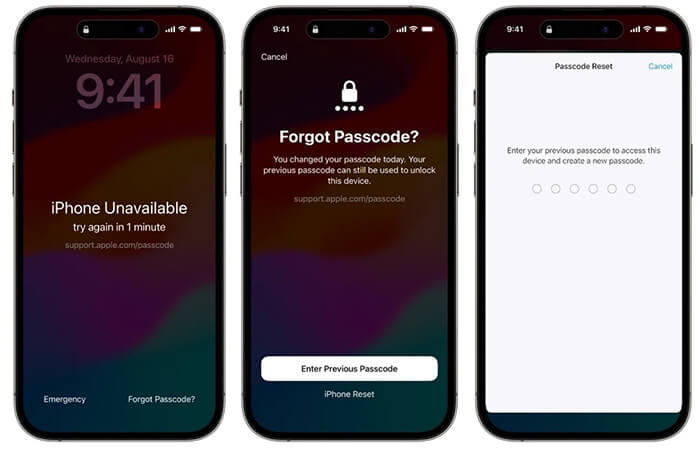
3단계. 화면의 지시에 따라 iPhone에 새 비밀번호를 설정하세요.
이제 지우기 옵션 없이 사용할 수 없는 iPhone의 잠금을 해제하는 방법을 알았으므로 "iPhone 지우기" 옵션이 장치에 나타나면 장치에서 직접 프로세스를 완료할 수 있습니다.
이렇게 하려면 아래 단계를 따르세요.
1단계. iPhone을 사용할 수 없게 되면 오른쪽 하단에 있는 "iPhone 지우기" 옵션을 탭하세요.
2으로 나오세요. 모든 콘텐츠와 설정이 지워진다는 메시지가 나타납니다. 계속하려면 "iPhone 지우기"를 탭하세요.

3단계. 그런 다음 Apple ID 비밀번호를 입력하고 지우기 프로세스가 완료될 때까지 기다립니다.
"삭제" 옵션이 없더라도 이 가이드에서 제공하는 방법을 사용하면 사용할 수 없는 iPhone의 잠금을 쉽게 해제할 수 있습니다. iPhone의 암호를 모르는 경우 iPhone Unlocker를 사용하여 암호를 입력하지 않고 사용할 수 없는 iPhone의 잠금을 해제해 볼 가치가 있습니다.
관련 기사:
데이터 손실 없이 사용할 수 없는 iPhone 수정: 단계별 튜토리얼
컴퓨터 없이는 iPhone을 사용할 수 없는 문제를 해결하는 방법 [4가지 최선의 방법]